Cum de a elimina aberația cromatică în Photoshop și Lightroom, blog despre fotografie și microstock
Împreună, să ne străduim pentru idealul - va face pozele noastre perfectă în ceea ce privește calitatea tehnică, în special cu privire la modul de a face imaginea irezistibil în ceea ce privește compoziția, învățat citind articolul „Elementele de bază ale compoziției în fotografie.“
Știi deja ce zgomotul digital. despre cum să se ocupe de ea, să învețe cum să corecteze un blocaj al orizontului în Photoshop și Lightroom, să învețe cum să eliminați blur. Hai să facem încă un pas spre perfecțiune - vei afla mai multe despre alte imagini defect.
De data aceasta, eu, așa cum a promis, va vorbi despre modul în care să se ocupe de acest flagel în Photoshop și laytrum.
Permiteți-mi să vă amintesc mai întâi ce este exprimat de defect, și apoi se trece la metode de luptă.
aberații cromatice apar ca „fringe“ (contur) pentru a contrasta obiecte.

Eliminarea aberațiilor cromatice
În această imagine puteți vedea un fragment la scară mărită care conține distorsiuni de culoare - fotografia din stânga, pe dreapta, acestea sunt lipsesc fragment.
Trebuie să spun că, chiar și pe meu lentile ieftine «Nikon 18-105mm f / 3.5-5.6G» obținute imagini fără aberații cromatice, astfel încât să creeze exemple am mers prin contradicție - Tocmai am intensificat acest defect.
Să începem, începe oferta cu Adobe Photoshop CS5, și apoi trece la Adobe Lightroom.
Cum de a elimina aberația cromatică în Photoshop. Camera Raw Converter - Metoda 1.
Notă copac de pe stânga, o pălărie, și veți vedea culoarea fringing culorile verde și roșu.
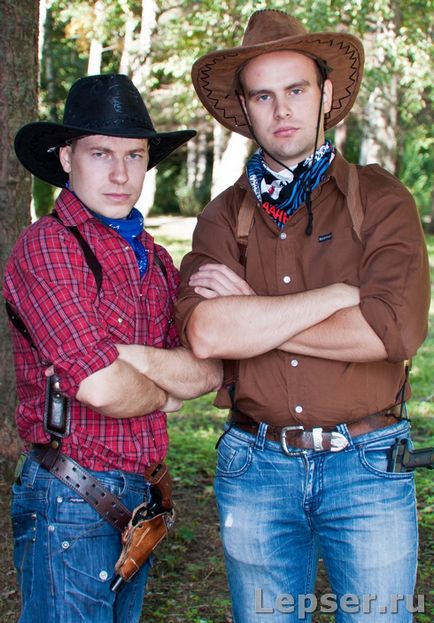
Eliminarea aberațiilor cromatice
Exact aceasta trebuie să luptăm.
Se pare că aceeași fotografie după eliminarea aberațiilor cromatice.

Eliminarea aberațiilor cromatice
Deschideți imaginea în Camera Raw Converter.
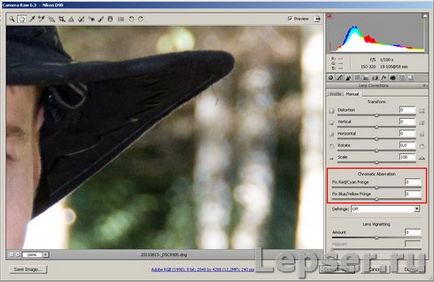
Cum de a elimina aberația cromatică în Photoshop
Eliminarea aberațiilor cromatice în următoarele moduri:
Deschideți elementul de meniu «Corecții lentile» (lentile de corecție) și pentru a găsi «cromatic Aberație», etc folosind cursoarele «Fix Red / Cyan Fringe» (marginea corectă roșu / albastru) și «Fix Albastru / Galben Fringe» (repara marginea albastru / galben) eliminați bordura de culoare, sau în cazul în care nu funcționează, atunci prindeți defectul la un nivel minim.
Cum de a elimina aberația cromatică în Photoshop. Corecție lentile - metoda 2.
Deschideți imaginea în Adobe Photoshop CS5.
Următoarea «Filtru» -> «Corecție lentile», puteți utiliza, de asemenea, taste «Shift + Ctrl + R».
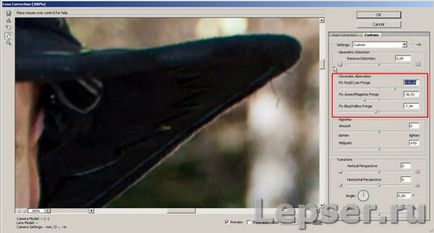
Cum de a elimina aberația cromatică în Photoshop
Eliminarea aberațiilor cromatice apar pe aceleași principii ca și în «Camera Raw Converter».
Pentru a elimina "Fringe" cursoarele de a folosi «Fix Red / Cyan Fringe» (roșu / regiune albastru corect), «Fix Verde / Magenta Fringe» (/ regiunea violet verde corectă) «Fix Albastru / Galben Fringe» (marginea corectă albastru / galben) .
Cum de a elimina aberația cromatică în Photoshop. Folosind Gaussian Blur - metoda 3.
Deschideți fișierul în Adobe Photoshop CS5 și de a crea un strat de copiere.
În plus, este necesară diluarea stratului de copiere 4-6 px, această utilizare următorul filtru: Filter -> Blur -> Gaussian Blur (Filter -> Blur -> Gaussian Blur).
Apoi, faceți clic dreapta pe copia layer și alege o opțiune de amestecare (Blending Options) și selectați opțiunea Color (culoare).
A se vedea, care a fost

Cum de a elimina aberația cromatică în Photoshop
Și ce sa întâmplat după aplicarea metodei

Eliminarea aberațiilor cromatice
Cum de a elimina aberația cromatică în Photoshop. Utilizarea «Sponge Tool» Instrument sau «Clone Stamp Tool» - Modul 4.
Sunt momente când aberațiile cromatice sunt prezente într-un singur loc sau eliminați-le prin alte mijloace este imposibilă, și cadrul pentru a salva, bine, cum ar fi.
Vom veni în ajutorul „burete» ( «Sponge Tool») sau „Stamp» ( «Clone Stamp Tool»).
Instrumentul „burete“ pentru decolorarea zonelor de imagine, pe care le dețin.
Dacă vom merge la ei pe marginile problemei, puteți desaturate culoarea „tiv“ (puteți vedea rezultatul pe imaginea de mai jos - în partea de sus a pălărie în mijloc).
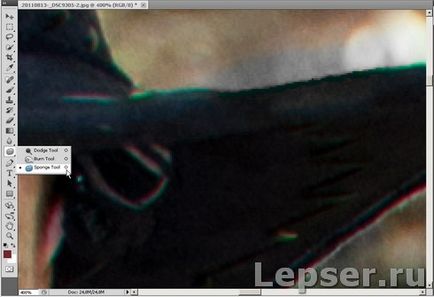
Cum de a elimina aberația cromatică în Photoshop
Puteți utiliza, de asemenea instrumentul „ștampila“ și, de asemenea, schița manual aberației cromatice. Aceste metode sunt destul de consumatoare de timp, dar, în cazul în care alte mijloace pentru a obține rezultate acceptabile nu pot, atunci ele sunt doar.
Dacă se dorește, vă puteți gândi la câteva moduri de a face cu acest defect în Photoshop, dar este necesar? Să trecem la laytrum.
Cum de a elimina aberația cromatică în Lightroom. Metoda 1.
Înainte de a modifica o imagine în laytrum trebuie să fie importate în program, și apoi cu ea poți face orice vrei.
Vom lucra cu următoarea imagine

Cum de a elimina aberația cromatică în Lightroom
Aceeași imagine fără aberații cromatice.

Cum de a elimina aberația cromatică în Lightroom
Dintre toate modalitățile de a face față cu aberații îmi place laytrum - doar câteva clicuri de defect uitați vreodată ... Acesta este un mod foarte rapid.
Presupunem că imaginea pe care ați importat deja, iar acum du-te la «Dezvoltarea» modulul (corecție) și selectați «Corecții lentile».
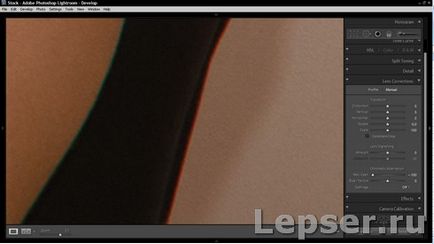
Cum de a elimina aberația cromatică în Lightroom
Apoi, setați caseta de «Activare profil Corectarea» (activarea profilului de corecție).
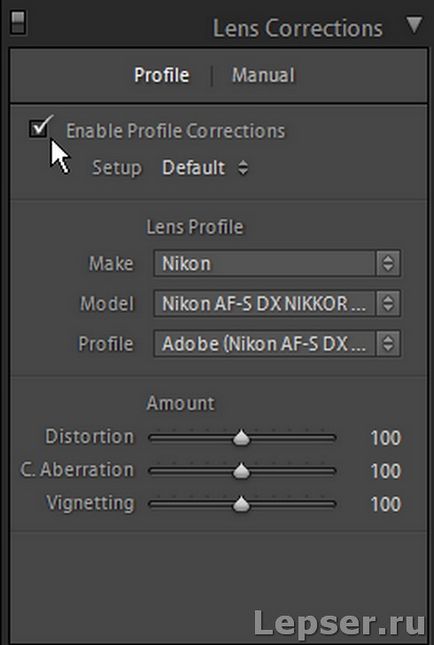
Cum de a elimina aberația cromatică în Lightroom
Astfel, elimină laytrum nu numai în mod automat aberațiile cromatice, dar, de asemenea, elimină distorsiunea, în conformitate cu setările profilului lentilei (modelul de lentile este preluată din metadatele fișierului), și anume, pentru fiecare lentilă specială va avea propriile ajustări.
În cazul meu un pic vizibil Lightroom aberație cromatică a șterge un bang.
Cum de a elimina aberația cromatică în Lightroom. Metoda 2.
În cazul în care nu este în modul automat, puteți utiliza o mână.
Du-te la «Dezvoltarea» modulul (corecție) și selectați «Corecții lentile» -> «Manual» (Manual).
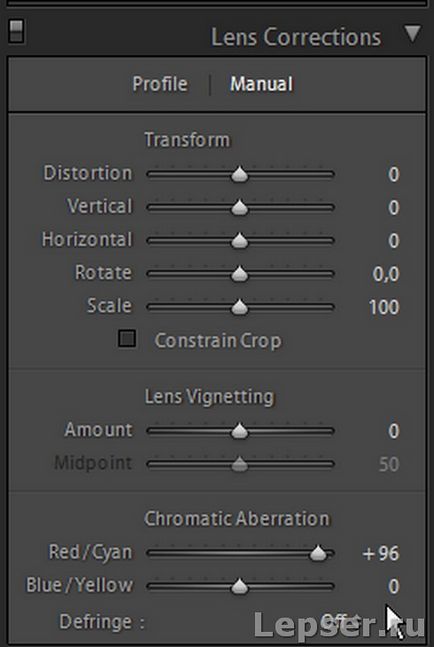
Cum de a elimina aberația cromatică în Lightroom
Utilizați diapozitivele «Red / Cyan» (roșu / albastru), «Albastru / Galben» (albastru / galben).
Pentru a crea un exemplu de aberație cromatică la articol am folosit acest meniu, glisoarele au fost eliminate în aproape 100%.
Pe aceasta astăzi și, probabil, se va încheia.
Următoarele metode sunt suficiente pentru combaterea aberațiilor cromatice, cred că pentru tine să alegeți cel puțin una dintre ele. Personal, am stabilit pe Adobe Lightroom - pur și simplu, rapid și eficient.
Ai auzit vreodată despre raportul de aur? - dacă nu, vă sugerez să citiți articolul „Regula sectiunii de aur. Șapte lucruri interesante pe care nu le știam. "
Începe a face fotografii chiar acum - citit articolul despre cele mai profitabile de microstock. afla cele mai profitabile subiecte pentru a trage, dacă nu cunosc cerințele băncilor fotografie pentru fotografii, citește articolul „cuceri microstock! la imagini cu privire la cerințele de microstock (bancare)“.
Și, în cele din urmă vreau să consilieze - calibrarea monitorului - face culoarea naturala.
Descarcă cartea „sfaturi neprețuite pe elementele de bază ale compoziției“
Pune prelucrare fotografii pe pilot automat cu ajutorul formării «Adobe Lightroom - este la fel de simplu ca 1,2,3"
Înregistrați-vă pentru o instruire online și a devenit de succes „Springboard succesului“